Jautājums
Problēma: kā novērst Windows 10 atjaunināšanas kļūdas kodu 0x8024002E?
Microsoft tiešām krīt uz nerviem! Kad viņi izlabos šīs Windows 10 atjaunināšanas kļūdas? Iespējams, tā ir piektā reize vairāku mēnešu laikā, kad atjauninājuma instalēšanas laikā tiek parādīts uznirstošais kļūdas logs. Šoreiz atjauninājumu neizdodas instalēt ar kļūdas kodu 0x8024002e. Kādi ieteikumi?
Atrisināta atbilde
Windows 10 ir lieliska operētājsistēma, un, iespējams, lielākā daļa tās lietotāju to atzīs. Diemžēl, bet tajā ir daudz nepilnību un kļūdu, kuras ir nepārtraukti jāuzlabo/jālabo.
[1] Tāpēc Microsoft smagi strādā, lai regulāri izdotu atjauninājumus un labojumfailus. Visa atjaunināšanas sistēma ir būtiski mainījusies, jo Microsoft ir pārgājis uz kumulatīviem atjauninājumiem no viena atjaunināšanas modeļa, kā arī atspējota lietotāja kontroli pār atjaunināšanas procesu.Līdz ar to Windows 10 atjauninājumi tiek iekļauti vienā atjauninājumu pakotnē un tiek instalēti automātiski. Diemžēl atjaunināšanas process Windows 10 sistēmā bieži neizdodas ar kļūdām. Kļūdas kods 0x8024002E "WU_E_WU_DISABLED — nav atļauta nepārvaldīta servera piekļuve” ir viens no tiem.[2]
Šī kļūda tiek piegādāta uznirstošā formā, lejupielādējot atjauninājumu pakalpojumā Windows Server Update Services (WSUS) vai automātiskās instalēšanas laikā, izmantojot Windows atjauninājumus (WU). Kļūda 0x8024002E norāda, ka Windows atjaunināšanas pakalpojums ir bloķēts.
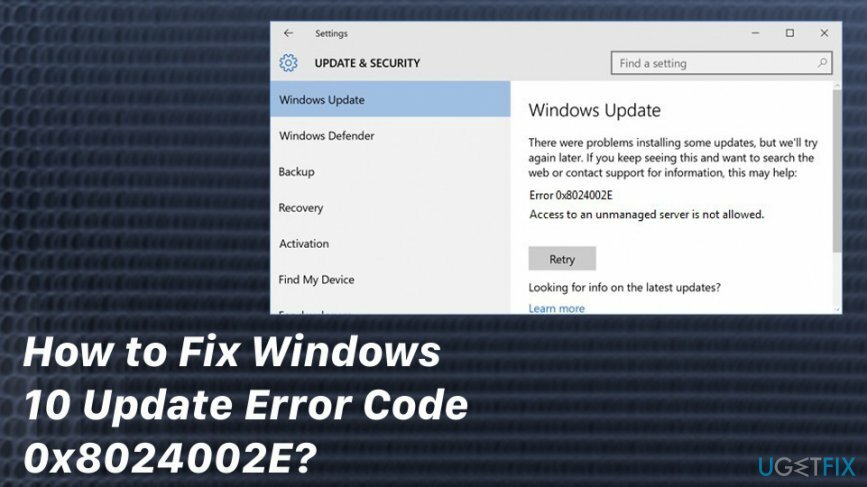
Šai kļūdai ir vairāki iemesli, tostarp ļaunprātīgas programmatūras infekcija, slikta vārteja, pretvīrusu un WU konflikti, kļūdaina WU konfigurācija un tamlīdzīgi. Tā kā vēl nav skaidrs, kāds ir precīzs 0x8024002E kļūdas iemesls, šajā ziņā mēs nodrošināsim visus iespējamos 0x8024002E kļūdu labojumus.
Atjaunināšanas kļūdas 0x8024002E novēršanas veidi operētājsistēmā Windows 10
Lai labotu bojātu sistēmu, jums ir jāiegādājas licencēta versija Reimage Reimage.
Ja Windows atjaunināšanas instalēšana ir pārtraukta un tiek parādīts kļūdas 0x8024002E uznirstošais logs, varat izmēģināt vairākas lietas. Pirmkārt, restartējiet datoru un maršrutētāju un pārbaudiet, vai WU darbojas. Ja tas joprojām parāda kļūdu, pārbaudiet, vai sistēmā nav ļaunprātīgas programmatūras.[3] Šim nolūkam varat izmantot ReimageMac veļas mašīna X9. Ja tā konstatē ļaunprātīgu programmatūru, noteikti noņemiet to visu. Ja arī tas nepalīdzēja, īslaicīgi atspējojiet pretvīrusu, lai pārbaudītu, vai 0x8024002E kļūdas iemesls nav saistīts ar programmatūras konfliktu. Ja šīs vienkāršās darbības nepalīdzēja novērst kļūdu 0x8024002E, mēģiniet veikt tālāk norādītās darbības.
1. metode. Palaidiet sfc / scannow
Lai labotu bojātu sistēmu, jums ir jāiegādājas licencēta versija Reimage Reimage.
- Klikšķis Win taustiņš + X un atlasiet Komandu uzvedne (administrators).
- Tips sfc /scannow komandu un nospiediet Ievadiet.
- Pagaidiet, līdz sistēma izpildīs skenēšanas un labošanas problēmas. Pēc tam restartējiet sistēmu.
2. metode. Atiestatiet Windows atjaunināšanas komponentus
Lai labotu bojātu sistēmu, jums ir jāiegādājas licencēta versija Reimage Reimage.
- Klikšķis Win taustiņš + X vienlaikus un atlasiet Komandu uzvedne (administrators).
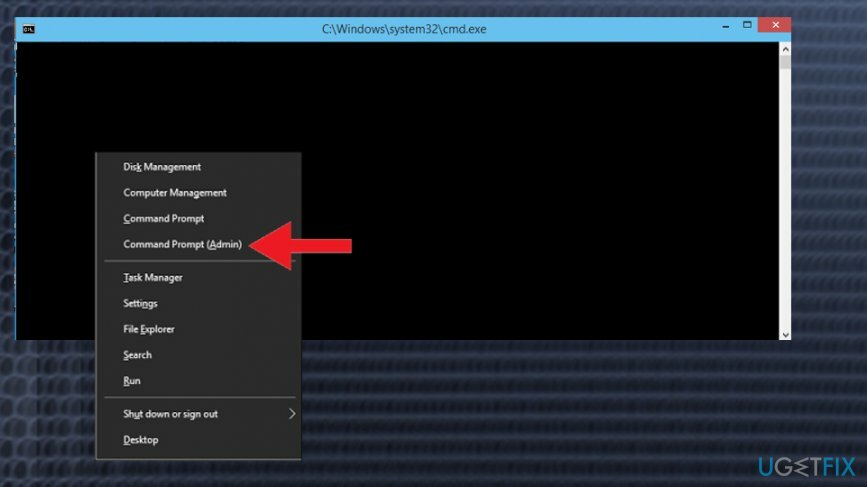
- Tagad jūsu uzdevums ir atspējot BITS, Cryptographic, MSI Installer un Windows atjaunināšanas pakalpojumus. Šim nolūkam komandu uzvednes logā ierakstiet šādas komandas un pēc katras no tām nospiediet taustiņu Enter:
neto pietura wuauserv
tīkla pietura cryptSvc
neto pieturas biti
neto pietura msiserver - Pēc tam ierakstiet šādas komandas, lai pārdēvētu SoftwareDistribution un Catroot2 mapes. Aiz katra no tiem neaizmirstiet ierakstīt Enter:
ren C:\\Windows\\SoftwareDistribution SoftwareDistribution.old
ren C:\\Windows\\System32\\catroot2 Catroot2.old - Kad tas ir izdarīts, iespējojiet BITS, Cryptographic, MSI Installer un Windows atjaunināšanas pakalpojumus (iepriekš atspējoti). To var izdarīt, ievadot šādu komandu un pēc katras no tām nospiežot Enter:
net start wuauserv
tīkla sākums cryptSvc
neto sākuma biti
tīkla start msiserver - Visbeidzot aizveriet komandu uzvednes logu un restartējiet datoru.
3. metode. Mainiet Windows atjaunināšanas rekvizītu uz Automātiski
Lai labotu bojātu sistēmu, jums ir jāiegādājas licencēta versija Reimage Reimage.
- Klikšķis Ctrl + Shift + ESC un dodieties uz Pakalpojumi Tab.
- Klikšķis Atveriet pakalpojumus un pēc tam ritiniet uz leju, lai atrastu Windows atjaunināšana.
- Veiciet dubultklikšķi uz tā, lai atvērtu Īpašības.
- Atrodiet Startēšanas veids un iestatiet to uz Automātiski.
- Visbeidzot noklikšķiniet uz Pieteikties un LABI.
4. metode. Palaidiet Windows atjaunināšanas problēmu risinātāju
Lai labotu bojātu sistēmu, jums ir jāiegādājas licencēta versija Reimage Reimage.
- Ar peles labo pogu noklikšķiniet uz Win atslēga un atlasiet Vadības panelis.
- Tips Problēmu novēršana meklēšanas lodziņā un noklikšķiniet uz meklēšanas rezultātiem.
- Klikšķis Apskati visus kreisajā rūtī un atrodiet Windows atjaunināšana.
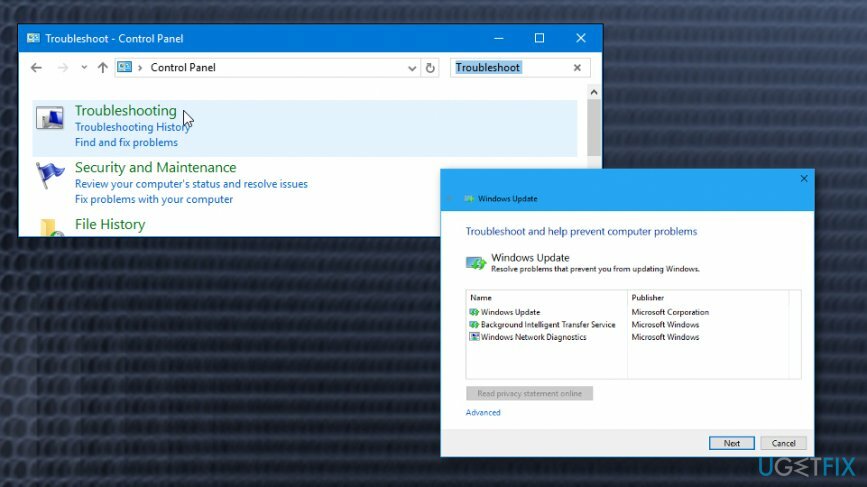
- Tagad problēmu risinātājam ir jāveic skenēšana. Pagaidiet, līdz tas beidzas, un pēc tam restartējiet sistēmu.
Automātiski izlabojiet kļūdas
ugetfix.com komanda cenšas darīt visu iespējamo, lai palīdzētu lietotājiem atrast labākos risinājumus kļūdu novēršanai. Ja nevēlaties cīnīties ar manuālām remonta metodēm, lūdzu, izmantojiet automātisko programmatūru. Visus ieteiktos produktus ir pārbaudījuši un apstiprinājuši mūsu profesionāļi. Tālāk ir norādīti rīki, kurus varat izmantot kļūdas labošanai.
Piedāvājums
dari to tagad!
Lejupielādēt FixLaime
Garantija
dari to tagad!
Lejupielādēt FixLaime
Garantija
Ja jums neizdevās novērst kļūdu, izmantojot Reimage, sazinieties ar mūsu atbalsta komandu, lai saņemtu palīdzību. Lūdzu, dariet mums zināmu visu informāciju, kas, jūsuprāt, mums būtu jāzina par jūsu problēmu.
Šajā patentētajā labošanas procesā tiek izmantota 25 miljonu komponentu datubāze, kas var aizstāt jebkuru bojātu vai trūkstošu failu lietotāja datorā.
Lai labotu bojātu sistēmu, jums ir jāiegādājas licencēta versija Reimage ļaunprātīgas programmatūras noņemšanas rīks.

Piekļūstiet ģeogrāfiski ierobežotam video saturam, izmantojot VPN
Privāta piekļuve internetam ir VPN, kas var novērst jūsu interneta pakalpojumu sniedzēju valdība, un trešās puses no jūsu tiešsaistes izsekošanas un ļauj jums palikt pilnīgi anonīmam. Programmatūra nodrošina īpašus serverus straumēšanai un straumēšanai, nodrošinot optimālu veiktspēju un nepalēninot darbību. Varat arī apiet ģeogrāfiskos ierobežojumus un skatīt tādus pakalpojumus kā Netflix, BBC, Disney+ un citus populārus straumēšanas pakalpojumus bez ierobežojumiem neatkarīgi no jūsu atrašanās vietas.
Nemaksājiet izspiedējvīrusu autoriem — izmantojiet alternatīvas datu atkopšanas iespējas
Ļaunprātīgas programmatūras uzbrukumi, jo īpaši izspiedējprogrammatūra, neapšaubāmi rada vislielāko apdraudējumu jūsu attēliem, videoklipiem, darba vai skolas failiem. Tā kā kibernoziedznieki datu bloķēšanai izmanto spēcīgu šifrēšanas algoritmu, to vairs nevar izmantot, kamēr nav samaksāta izpirkuma maksa bitkoinā. Tā vietā, lai maksātu hakeriem, vispirms jāmēģina izmantot alternatīvu atveseļošanās metodes, kas varētu palīdzēt atgūt vismaz daļu zaudēto datu. Pretējā gadījumā jūs varat arī zaudēt savu naudu kopā ar failiem. Viens no labākajiem rīkiem, kas varētu atjaunot vismaz dažus šifrētos failus - Data Recovery Pro.